
Αυτό το λογισμικό θα διατηρήσει τα προγράμματα οδήγησης σας σε λειτουργία και σε λειτουργία, διατηρώντας έτσι ασφαλή από συνηθισμένα σφάλματα υπολογιστή και αστοχία υλικού. Ελέγξτε όλα τα προγράμματα οδήγησης τώρα σε 3 εύκολα βήματα:
- Κατεβάστε το DriverFix (επαληθευμένο αρχείο λήψης).
- Κάντε κλικ Εναρξη σάρωσης για να βρείτε όλα τα προβληματικά προγράμματα οδήγησης.
- Κάντε κλικ Ενημέρωση προγραμμάτων οδήγησης για να λάβετε νέες εκδόσεις και να αποφύγετε δυσλειτουργίες του συστήματος.
- Το DriverFix έχει ληφθεί από 0 αναγνώστες αυτόν τον μήνα.
Συνήθως, μπορείτε να εγκαταστήσετε ενημερώσεις στον Windows Server χωρίς κανένα πρόβλημα. Ωστόσο, αρκετοί χρήστες αντιμετώπισαν προβλήματα κατά την προσπάθεια ενημέρωσης του Windows Server.
Ένας χρήστης έχουν αναφερθεί τα ακόλουθα στο επίσημο φόρουμ της Microsoft:
Έχω Windows Server 2019. Μια αθροιστική ενημέρωση 2019-03 έγινε διαθέσιμη. Ο Windows Server 2019 ξεκίνησε τη λήψη του και κολλήθηκε στο "Λήψη ενημερώσεων 95%". Επανεκκίνηση του διακομιστή και προσπάθησα ξανά. Το ίδιο πράγμα. Κολλημένος στο 95%.
Στη συνέχεια, η αθροιστική ενημέρωση 2019-04 έγινε διαθέσιμη και κάνει το ίδιο πράγμα, "Λήψη ενημερώσεων 95%".
Έτσι, το ΕΠ προσπάθησε να εγκαταστήσει δύο αθροιστικές ενημερώσεις στον Windows Server 2019, αλλά χωρίς αποτέλεσμα. Ακόμα και μετά την επανεκκίνηση του διακομιστή, ο χρήστης αντιμετώπισε το ίδιο πρόβλημα: η λήψη είχε κολλήσει στο 95%.
Επίσης, ο χρήστης έτρεξε την Αντιμετώπιση προβλημάτων των Windows, αλλά το η απάντηση ήταν "Η αντιμετώπιση προβλημάτων δεν μπόρεσε να εντοπίσει το πρόβλημα".
Η αδυναμία εγκατάστασης ενημερώσεων στον Windows Server ενδέχεται να προκαλέσει σημαντικά προβλήματα ασφαλείας. Σήμερα, θα σας δείξουμε τι πρέπει να κάνετε εάν ο Windows Server δεν θα ενημερωθεί.
Ο διακομιστής Windows δεν θα εγκαταστήσει ενημερώσεις; Εδώ πρέπει να κάνετε
1. Εκτελέστε μια σάρωση SFC
- Κάντε κλικΑρχή.
- ΤύποςCMD στο πλαίσιο αναζήτησης.
- Κάντε δεξί κλικ στοΓραμμή εντολών (Διαχειριστής).

- Τύποςsfc / scannowκαι πατήστεΕισαγω.

2. Χρησιμοποιήστε την Εκκαθάριση Δίσκου
Η Εκκαθάριση Δίσκου θα διαγράψει τα προσωρινά αρχεία σας που θα μπορούσαν να προκαλέσουν αυτό το πρόβλημα.
- Τύπος Κλειδί Windows + μικρό και εισάγετε "εκκαθάριση δίσκου". Επιλέγω ΕΚΚΑΘΑΡΙΣΗ δισκου από το μενού.

- Βεβαιωθείτε ότι η μονάδα δίσκου συστήματος, από προεπιλογή C, είναι επιλεγμένη και κάντε κλικ στο Εντάξει.

- Περιμένετε όσο ο υπολογιστής σας σαρώνει τη μονάδα δίσκου C.
- Επιλέξτε τα αρχεία που θέλετε να καταργήσετε και, στη συνέχεια, κάντε κλικ στο Εντάξει.

3. Χρησιμοποιήστε τη γραμμή εντολών
- Ανοιξε Γραμμή εντολών όπως στην πρώτη λύση.
- Πληκτρολογήστε την παρακάτω εντολή. Κάθε γραμμή πρέπει να τελειώνει πατώντας Εισαγω:
- καθαρή στάση wuauserv
- ren c: / windows / SoftwareDistribution softwaredistribution.old
- καθαρή εκκίνηση wuauserv

Χρειάζεστε περισσότερες πληροφορίες σχετικά με την εργασία στη γραμμή εντολών; Δείτε τον αναλυτικό οδηγό μας!
4. Εκκαθάριση του WindowsUpdate.log
Εάν οι παραπάνω λύσεις δεν λειτούργησαν, δοκιμάστε αυτήν.
- Τύπος Νίκη + Ρ για να ανοίξω ΤΡΕΞΙΜΟ.
- Πληκτρολογήστε "% windir%" και πατήστε Εισαγω.

- Εύρημα WindowsUpdate.log και διαγράψτε το.
συμπέρασμα
Όπως είπαμε στην αρχή του άρθρου, η αδυναμία εγκατάστασης των πιο πρόσφατων ενημερώσεων για τον Windows Server ενδέχεται να προκαλέσει σοβαρά προβλήματα. Η κύρια ανησυχία εδώ είναι το πρόβλημα ασφάλειας ενός ξεπερασμένου διακομιστή των Windows.
Επομένως, είναι σημαντικό να βρούμε μια γρήγορη και αποτελεσματική λύση και προσφέραμε ακριβώς αυτό.
Βρήκατε χρήσιμες τις λύσεις μας; Ενημερώστε μας στην παρακάτω ενότητα σχολίων!
ΣΧΕΤΙΚΑ ΑΡΘΡΑ ΠΟΥ ΠΡΕΠΕΙ ΝΑ ΕΛΕΓΞΕΤΕ:
- Πώς να εγκαταστήσετε ένα εικονικό ιδιωτικό δίκτυο στον Windows Server 2019
- Πώς να κάνετε διπλή εκκίνηση των Windows 10 και του Windows Server
- 5 καλύτερο λογισμικό δημιουργίας αντιγράφων ασφαλείας για διακομιστές Windows
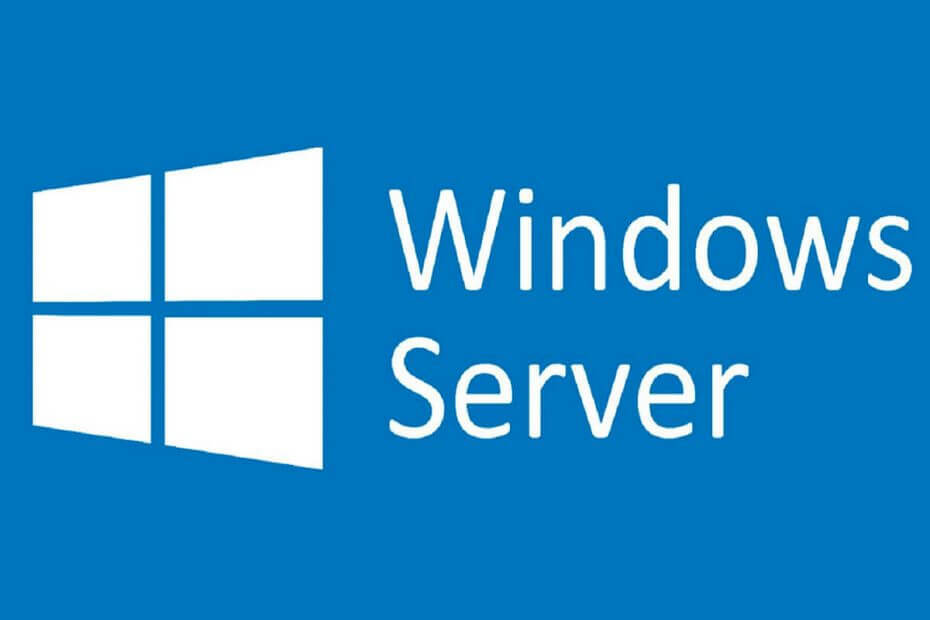

![5+ καλύτερες λύσεις προστασίας από ιούς για Windows Server [Οδηγός 2021]](/f/630c44f31659075fce2bde69d2f62308.jpg?width=300&height=460)